Atiestatiet uzdevumu pārvaldnieku uz noklusējuma iestatījumiem operētājsistēmā Windows 10
Operētājsistēmām Windows 8 un Windows 10 ir jauna uzdevumu pārvaldnieka lietotne. Tas izskatās pilnīgi savādāk, salīdzinot ar Windows 7 uzdevumu pārvaldnieku, un tam ir dažādas funkcijas. Tam ir vairākas iespējas, kuras lietotājs var pielāgot. Ja neesat apmierināts ar pašreizējiem uzdevumu pārvaldnieka iestatījumiem, varat tos ātri atiestatīt savam lietotāja kontam operētājsistēmā Windows 10.
Reklāma
Uzdevumu pārvaldnieks operētājsistēmā Windows 10 ir aprīkots ar glītām funkcijām. Tas var analizēt dažādu aparatūras komponentu veiktspēju, kā arī parāda visus procesus, kas darbojas jūsu lietotāja sesijā, sagrupēti pēc lietotnes vai procesa veida.
Operētājsistēmas Windows 10 uzdevumu pārvaldniekā ir iekļauta veiktspējas diagramma un starta ietekmes aprēķins. Tas spēj kontrolēt, kuras lietotnes tiek palaists startēšanas laikā. Ir īpaša cilne "Startup", kas ir paredzēta pārvaldīt startēšanas programmas.
Padoms. Varat ietaupīt laiku, izveidojot īpašu saīsni uz atveriet uzdevumu pārvaldnieku tieši cilnē Startup.
Ir iespējams arī likt uzdevumu pārvaldniekam rādīt programmu komandrindu cilnēs Procesi, Detaļas un Startēšana. Kad tas ir iespējots, tas ļaus ātri redzēt, no kuras mapes programma ir palaista un kādi ir tās komandrindas argumenti. Uzziņai skatiet rakstu
Rādīt komandrindu Windows 10 uzdevumu pārvaldniekā
Papildus šīm lieliskajām funkcijām uzdevumu pārvaldnieks spēj parādīt DPI izpratni par procesiem.
Gaidāmā Windows 10 "19H1" sniegs vairāk noderīgu funkciju uzdevumu pārvaldniekam. Sadaļā "Opcijas" ir jauna izvēlnes komanda, kas ļauj norādīt noklusējuma cilni.

Uzziņai skatiet šādus rakstus:
- Iestatiet noklusējuma cilni uzdevumu pārvaldniekam operētājsistēmā Windows 10
- Piespiedu kārtā iespējot noklusējuma cilnes funkciju Windows 10 uzdevumu pārvaldniekā
Ja vēlaties, varat atiestatīt Uzdevumu pārvaldnieku, lai atgrieztu to noklusējuma stāvoklī, kāds tam bija pirmajā pierakstīšanās reizē. Tādējādi tiks atiestatītas jūsu pielāgotās slejas, noklusējuma režīms (mazāk/vairāk informācijas) un visas citas jūsu mainītās opcijas.
Lai operētājsistēmā Windows 10 atiestatītu uzdevumu pārvaldnieku uz noklusējuma iestatījumiem,
- Aizveriet uzdevumu pārvaldnieku, ja tas darbojas.
- Atveriet izvēlni Sākt un atrodiet uzdevumu pārvaldnieka saīsni.
- Nospiediet un turiet taustiņus Alt, Shift un Ctrl.
- Turot nospiestu taustiņus, noklikšķiniet uz Task Manager saīsnes.
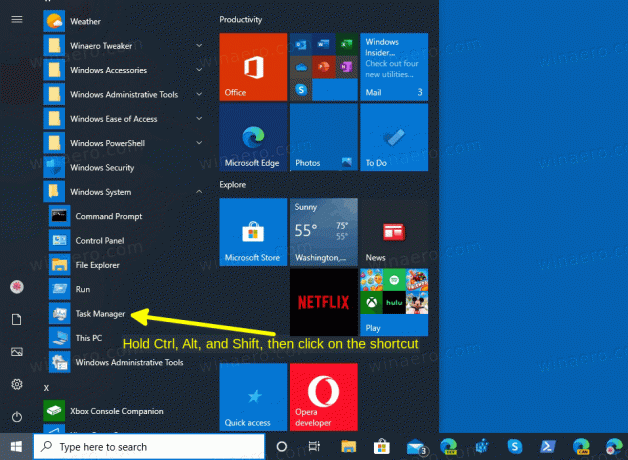
- Voila, tas sāksies ar noklusējuma iestatījumiem!

Ir arī alternatīva metode, ko varat izmantot.
Atiestatiet uzdevumu pārvaldnieka iestatījumus, izmantojot īsinājumtaustiņus
- Aizveriet programmu Uzdevumu pārvaldnieks.
- Atvērt Reģistra redaktors.
- Dodieties uz šo reģistra atslēgu.
HKEY_CURRENT_USER\Software\Microsoft\Windows\CurrentVersion
Skatiet, kā pāriet uz reģistra atslēgu ar vienu klikšķi.
- Zem
Pašreizējā versija, ar peles labo pogu noklikšķiniet uz Uzdevumu pārvaldnieks apakšatslēga un atlasiet Dzēst no konteksta izvēlnes.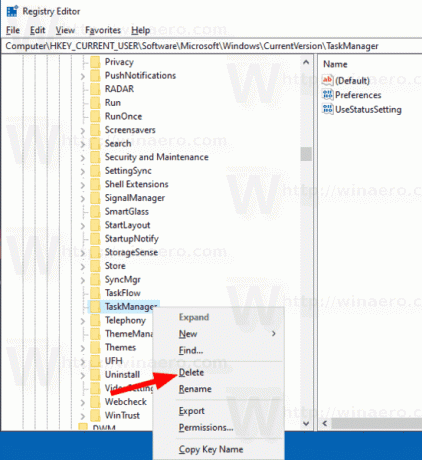
Nākamajā reizē, kad startēsit uzdevumu pārvaldnieku, tas no jauna izveidos Uzdevumu pārvaldnieks apakšatslēga automātiski.
Pirms (pielāgots uzdevumu pārvaldnieks):

Pēc (noklusējuma):
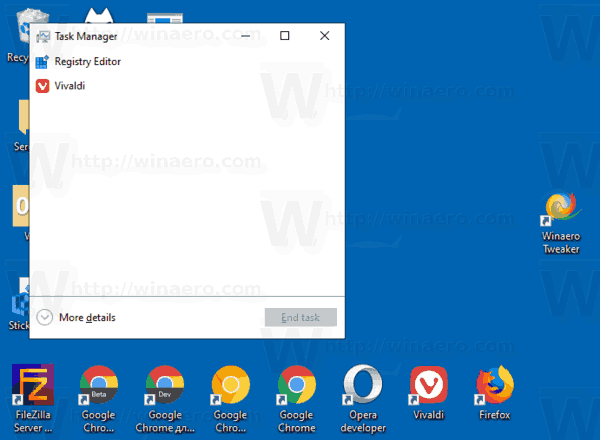
Lai ietaupītu laiku, varat lejupielādēt šādu reģistra failu.
Lejupielādēt reģistra failu
Veiciet dubultklikšķi uz tā, lai ātri atiestatītu uzdevumu pārvaldnieka iestatījumus.
Tieši tā.

